有時您可能會遇到斷電Windows系統無法啟動的情況。有時 斷電後計算機會打開,但無顯示,Windows 10無法在啟動時正常啟動,陷入啟動修復循環。許多用戶報告此問題。停電後,台式計算機拒絕正常啟動。
停電後Windows 10啟動修復循環
兩次停電後,我嘗試進入PC,並顯示“正在準備自動修復”,幾秒鐘後消失,並顯示藍屏,“ PC無法正確啟動”,然後嘗試重新啟動,提示您可以解決問題,但沒有幫助。
停電後Windows 10計算機將無法啟動
基本上,如果由於突然的電源故障,系統文件損壞而損壞,引導配置數據(BCD)損壞而無法找到引導路徑或其他原因,則會發生此問題。因此,如果您處於Windows 10計算機在電源中斷後無法啟動的情況下 ,以下一些解決方案可能會幫助您解決問題。
電源重置有助於處理這種情況
- 從計算機上拔下電源線。
- 現在拔下VGA電纜,USB鍵盤和鼠標包括外部設備(如果已連接)
- 按住計算機上的電源按鈕10秒鐘(電源仍然斷開)
- 鬆開電源按鈕,然後將電源重新插入台式機
- 並啟動電腦
- 再試一次…有效嗎?
讓啟動修復為您解決問題
因此,無論何時遇到這種情況“準備自動修復”,我們建議讓Windows進行啟動修復。它會自動檢查並修復系統配置文件以及阻止Windows正常啟動的問題。如果需要時間,請耐心等待Windows解決此問題。之後,系統會自動重新啟動並正常為您啟動Windows。
從高級選項使用命令提示符
如果啟動修復無法解決問題,則會顯示錯誤消息,例如“自動修復無法修復您的PC”,這導致單擊“高級”選項。
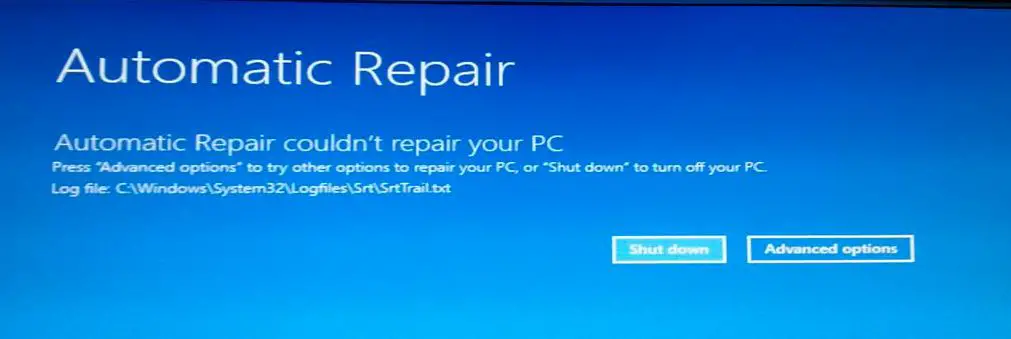
在“ 高級選項” 屏幕中,選擇“命令提示符”。這將使Windows進入命令提示符模式,並要求您輸入管理密碼以繼續。
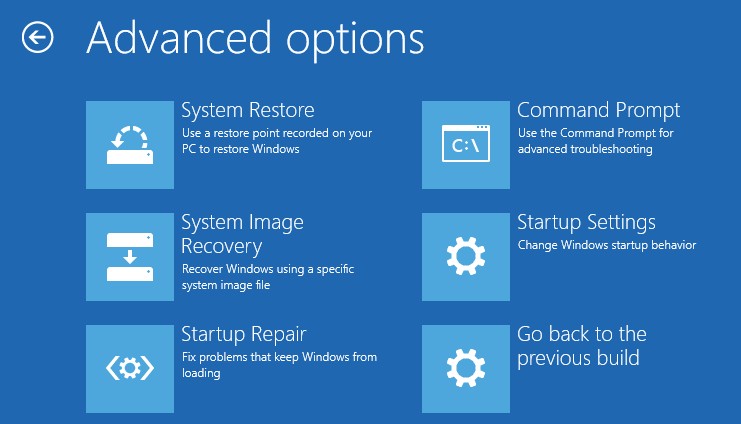
在命令提示符窗口中,執行以下命令
- bootrec / fixmbr
- bootrec /修復啟動
- 引導/重建
- bootrec / scanOS
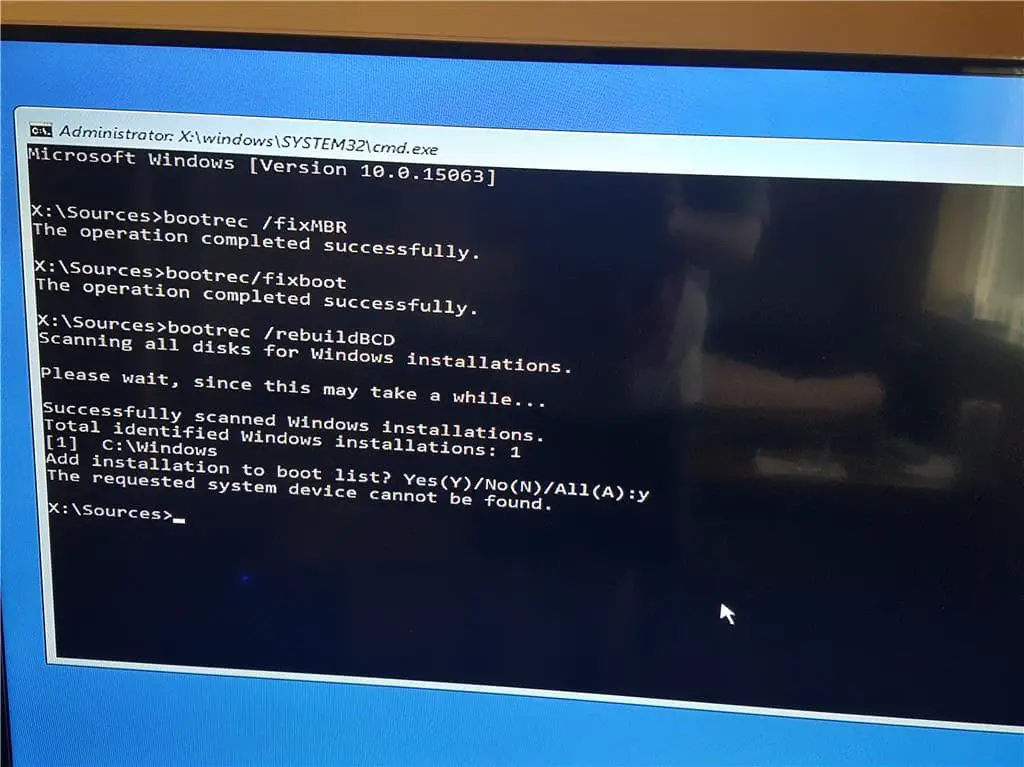
完成這些命令後,運行chkdsk c:/ r / x 來修復磁盤驅動器錯誤。並運行系統文件檢查器命令 Sfc / scannow 掃描並還原丟失的損壞的系統文件。
就是這樣,重新啟動Windows並檢查系統是否正常啟動,啟動時不再有啟動修復或啟動故障。這些解決方案是否有助於解決“斷電後Windows 10無法啟動”的問題?讓我們知道以下評論,

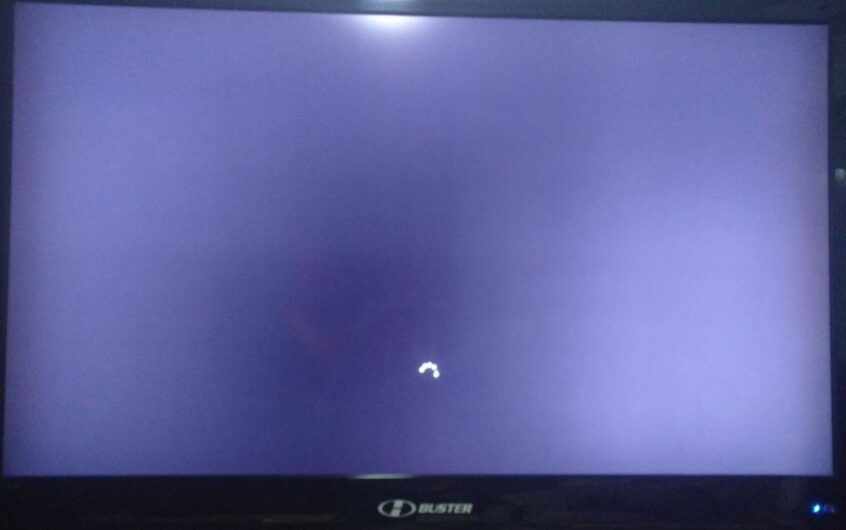
![[已修復] Microsoft Store無法下載應用程序和遊戲](https://oktechmasters.org/wp-content/uploads/2022/03/30606-Fix-Cant-Download-from-Microsoft-Store.jpg)
![[已修復] Microsoft Store無法下載和安裝應用程式](https://oktechmasters.org/wp-content/uploads/2022/03/30555-Fix-Microsoft-Store-Not-Installing-Apps.jpg)
